KANN CUBE 手動ファームウェア更新方法 [ファームウェアアップグレード]
KANN CUBE ファームウェア手動更新方法
*ファームウェア(V1.12)以降のアップデートは、従来通りのOTA(Over The Air)配信となります。
手動でのアップデートは今回のみとなりますことをご了承ください。
・万一に備え内蔵メモリ及びmicroSDカード内の大切なデータはアップグレード前に必ずバックアップを行って下さい。
※データの破損及び消失については一切の責任を負いかねますので予めご了承ください。
・万一に備え、microSDカード使用の場合は、取り外してからアップデートを行ってください。
・プレーヤーの空き容量が500MB以上必要となります。
・バッテリー容量は十分な充電がされている状態で行ってください。
■ファームウェアファイルの解凍方法(Zipファイル)
該当のファームウェアファイル(圧縮ファイル)がダウンロードされたらファイルにカーソルを合せて、
右クリックし 表示されたメニューから 「全て展開 」 を選択してください。
別途ウィンドウが表示しますので「展開」を選択すると圧縮ファイルが解凍されます。( Windows 7の場合 )
Windows OS の場合
1. パソコンとプレーヤーを USB ケーブルで接続します。
.jpg)
2. パソコン から、プレーヤーがメディアデバイス(MTP) として認識されているか確認します 。
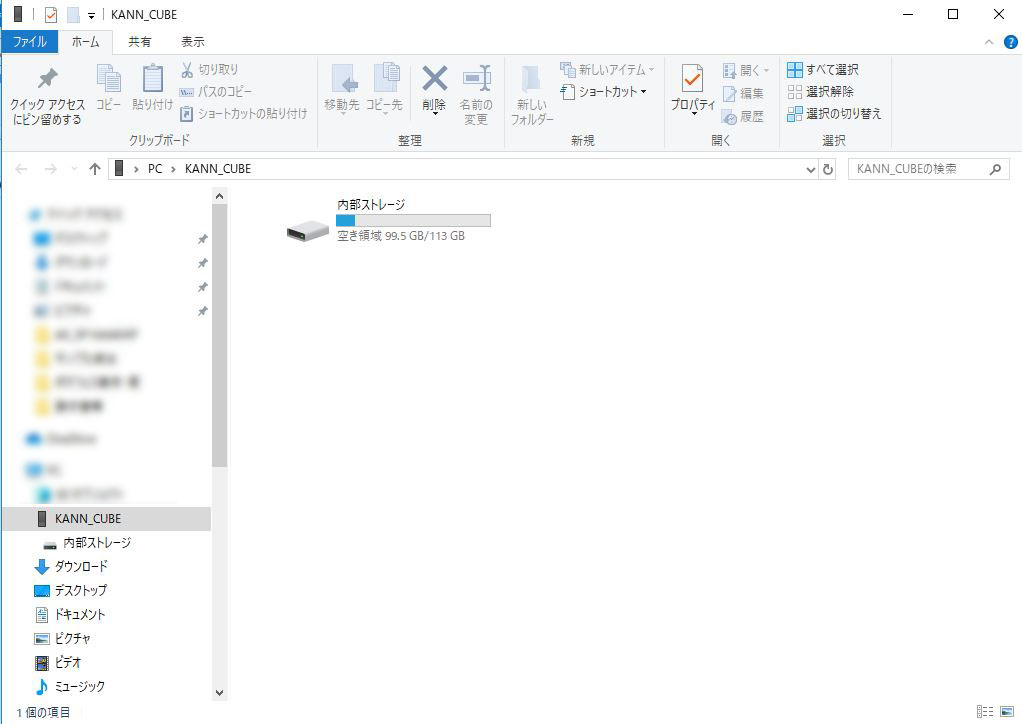
3. ダウンロードしたファームウェア更新ファイル ( .Hex ) をプレーヤーのルートフォルダに移動または
コピーします。
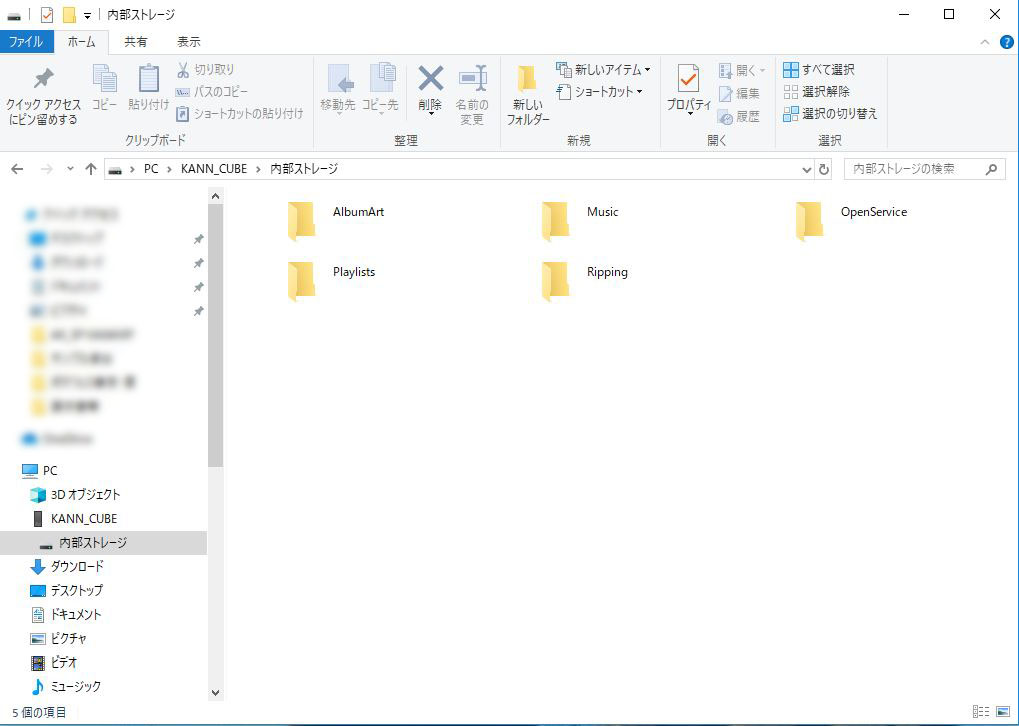
4. ファームウェア更新ファイルをルート直下へ移動またはコピー後、パソコンから本体を取外し、本体画面に表示される内容を確認し
ファームウェアの更新を行ってください。
5. 自動的にファームウェア更新の準備が行われます。しばらくお待ちください。
6. ファームウェアの更新が完了すると、プレーヤーが自動的に再起動を行い、メインメニューが表示し完了となります。
7. ファームウェア確認方法。
「設定」⇒「インフォメーション」の順にタッチ。ファームウェアバージョン表記を確認してください。
Mac OS の場合
※Android File Transferを使用して データ転送を行います。
※Android File Transferのインストール方法は下記URLでご確認ください。
https://www.iriver.jp/support/file_1153.php
※ 事前にダンロードしたZIPファイルを解凍しておいてください。
1. パソコンとプレーヤーを USB ケーブルで接続します。
.jpg)
2. 自動的にKANN CUBEの内部ストレージが開きます。
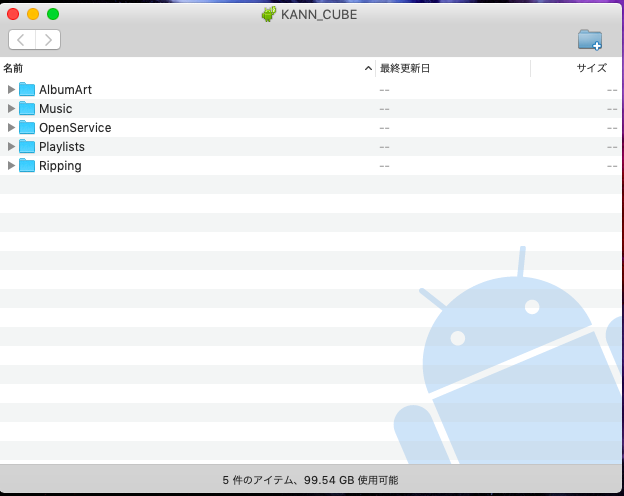
3.内部ストレージ上に事前に解凍した、KANN CUBEのファームウェアファイル(HEXファイル)を
ドラック&ドロップにて移動させてください。
4. 本体画面に表示される内容を確認しファームウェアの更新を行ってください。
5. 自動的にファームウェア更新の準備が行われます。しばらくお待ちください。
6. ファームウェアの更新が完了すると、プレーヤーが自動的に再起動を行い、メインメニューが表示し完了となります。
7. ファームウェア確認方法。
「設定」⇒「インフォメーション」の順にタッチ。ファームウェアバージョン表記を確認してください。



